Apabila anda menaik taraf dari satu versi Windows ke versi yang lebih tinggi, ciri baru akan ditambahkan ke komputer anda, dan pada masa yang sama, fail & data anda tetap utuh dan tidak terjejas. Ini bermaksud pengguna boleh menggunakan kunci Windows 7 yang ada untuk menaik taraf komputer mereka ke Windows 10 dan tetap diaktifkan dengan salinan Windows 10 yang asli. Walau bagaimanapun, terdapat banyak cara pengguna boleh menaik taraf dari Windows 7 ke Windows 10 tanpa kehilangan data.
Anda ingin menaik taraf dari Windows 7 ke Windows 10 kerana hakikatnya, Windows 7 mencapai sokongan akhir pada Januari 2020 dan tidak akan mendapat kemas kini keselamatan lagi. Microsoft mengesyorkan menaik taraf ke Windows 10 hanya kerana sistem operasi baru yang mantap mengikuti model servis yang berbeza.
Anda harus mempertimbangkan untuk menaik taraf Windows 7 ke Windows 10, kerana sukar untuk mendapatkan Janda 7 setelah tamatnya Sokongan.
Tingkatkan Windows 7 ke Windows 10 tanpa kehilangan data
Dua kaedah utama yang membantu anda menaik taraf PC anda dari Windows 7 ke Windows 10 tanpa kehilangan data adalah seperti berikut:
- Menggunakan Alat Pembuatan Media.
- Menggunakan fail ISO 10 Windows terkini.
1] Tingkatkan Windows 7 ke Windows 10 menggunakan Alat Pembuatan Media
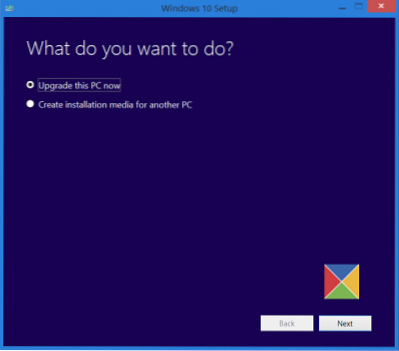
- Muat turun versi terbaru Alat Pembuatan Media.
- Jalankan fail yang boleh dilaksanakan yang baru anda muat turun.
- Setuju kepada syarat penggunaan yang ditunjukkan.
- Kemudian anda akan ditanya sama ada anda mahu Naik taraf PC ini sekarang atau Buat media pemasangan untuk PC lain.
- Anda perlu memilih Naik taraf PC ini.
Setelah anda membuat pilihan, anda perlu mengikuti wizard, yang perinciannya telah dijelaskan di bawah secara terperinci.
Sekarang, anda akan ditanya sama ada anda mahu Simpan fail dan aplikasi peribadi. Pastikan anda menandakan kotak tersebut.

Apabila anda meneruskannya, ia akan mula memuat turun versi Windows 10 terkini untuk komputer anda dan kemudian akan menaik taraf anda ke Windows 10 tanpa menghapus fail peribadi anda.
Baca: Alat Penghijrahan Windows 7 hingga Windows 10.
2] Tingkatkan Windows 7 menggunakan fail ISO 10 Windows terkini
- Untuk ini, anda perlu memuat turun ISO 10 Windows yang ingin anda gunakan untuk menaik taraf Windows 7 ke Windows 10.
- Lihat ke lokasi di mana anda menyimpan fail ISO Windows 10.
- Klik kanan padanya. Pilih Buka dengan Windows File Explorer.
- Anda akan dapat melihat kandungan fail ISO. Klik pada persediaan.
Penyediaan akan bermula, dan anda akan ditanya sama ada anda mahu memuat turun kemas kini sekarang atau lambat.

Sekiranya anda ingin mendapatkan kemas kini pemandu terkini terlebih dahulu, pilih Seterusnya.

Ia kemudian akan diikuti, penyiapan menyiapkan beberapa perkara.

Setelah anda siap, anda akan diminta untuk menerima syarat lesen.

Klik Terima untuk meneruskan. Anda akan melihat a Memastikan mesej.
Penyediaan akan memastikan bahawa PC anda siap dipasang. Sekiranya ada yang memerlukan perhatian anda, ia akan diketengahkan.

Ini boleh menjadi mesej mengenai Pek Bahasa, Pusat media atau apa sahaja. Di sini anda juga boleh klik pada Pilih apa yang perlu disimpan pautan-
- Simpan fail peribadi, aplikasi, dan tetapan Windows
- Simpan fail peribadi sahaja
- Tidak ada.
Pilih Simpan fail peribadi, aplikasi, dan tetapan Windows.

Klik pada Sahkan> Seterusnya. Penyediaan akan memeriksa sama ada PC anda mempunyai ruang yang cukup dan kemudian mesej Siap untuk dipasang.

Klik pada Pasang untuk meneruskan. Komputer anda akan memulakan pemasangan dan memulakan semula beberapa kali.

Akhirnya, anda akan melihat skrin berikut semasa boot.

Setelah peningkatan selesai, anda akan melihat skrin selamat datang berikut.
Setelah masuk untuk pertama kalinya, anda mungkin melihat skrin berikut. Anda boleh klik Gunakan tetapan Express, atau anda mungkin Sesuaikan.

Anda akan dimaklumkan mengenai aplikasi baru di Windows 10. Anda boleh memilih aplikasi lalai anda di sini atau meneruskannya.

Akhirnya, setelah beberapa pesanan 'Menjaga beberapa perkara', anda akan dibawa ke skrin desktop Windows 10 anda.

Saya harap anda dapati panduan ini mudah diikuti.
Beritahu kami jika anda mempunyai sebarang pertanyaan.

 Phenquestions
Phenquestions


